¿Cómo solucionar la tecla Windows funcionando como Play o Pause en Windows 10?
Problema: Hola. No he cambiado nada recientemente en mi ordenador, pero el problema con la tecla de reproducir y pausar no deja de aparecer. Luego me di cuenta de que la tecla Windows está funcionando como este botón. No tengo ni idea de por qué. ¿Podríais ayudarme a solucionarlo?
Respuesta resuelta
La tecla Windows actuando como cuando se pulsa el botón de reproducir parar en Windows es un problema con el teclado que puede ocurrir a menudo. La tecla Windows es una de las más usadas en el ordenador porque tiene múltiples funciones y puede ser usada para funciones básicas y como atajos de teclado más avanzados en el ordenador. Los usuarios reportan problemas con esta tecla no funcionando correctamente y con este problema de reproducir/parar.
Los atajos existentes y otros comandos deseados son imposibles de ejecutar si la tecla Windows no funciona correctamente. La tecla Windows actuando como el botón de reproducir o pausar es un problema frustrante de Windows y ralentiza el flujo de trabajo, ya que el más complicado navegar a través del sistema. Durante este tiempo cuando todas las actividades ocurren en el ordenador de casa, esto es indeseado y frustrante.
Las causas de este problema determinan el mejor modo que ayuda a solucionar que la tecla Windows actúe como las teclas de reproducir o pausar en Windows. Las posibles causas para el problema pueden incluir problemas de hardware cuando el teclado se daña, por lo que deja de funcionar. También, ocurren problemas mayores con el sistema operativo, que pueden dar lugar a fallos de otros comandos.
Puedes querer comprobar si hay actualizaciones del sistema operativo adicionales para solucionar posibles fallos. Otro modo de solucionar el problema es solucionando los archivos y partes del sistema rotas, datos y demás. FortectMac Washing Machine X9 puede ayudarte con estos métodos. Las soluciones a la tecla Windows actuando como el botón de reproducir o pausar en Windows 10 aparecen abajo, por lo que intenta unos pocos de ellos antes de rendirte.
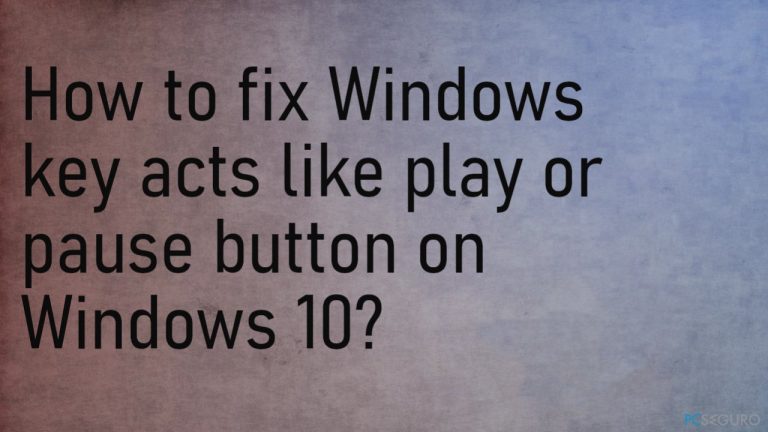
Método 1. Solucionar los problemas del teclado para dejar que la tecla Windows deje de funcionar como botón de pausar o reproducir en Windows 10
- Click derecho en el botón de Inicio y haz click en Configuración.
- Click en Actualizaciones y Seguridad
- Selecciona Solucionador de Problemas.
- Click en Solucionadores de problemas adicionales.
- Click en Teclado y luego en Ejecutar el solucionador de problemas.
- Permite que se ejecute el solucionador de problemas. Éste detectará y reparará cualquier problema.
Método 2. Registrar de nuevo el Menú Inicio a través de PowerShell
- Click derecho en tu barra de herramientas y haz click en Administrador de Tareas.
- Click en Archivo.
- Elige Ejecutar nueva tarea.
- Pega el siguiente comando y pulsa Enter:
Get-AppxPackage Microsoft.Windows.ShellExperienceHost | Foreach {Add-AppxPackage -DisableDevelopmentMode -Register «$($_.InstallLocation)\\AppXManifest.xml»} - Comprueba si el problema sigue existiendo.
Método 3. Cierra las aplicaciones en segundo plano para solucionar que la tecla Windows deje de funcionar como botón de reproducir o parar en Windows
- Abre el Administrador de Tareas que puedes encontrar haciendo click derecho en un espacio en blanco en la barra de tareas.
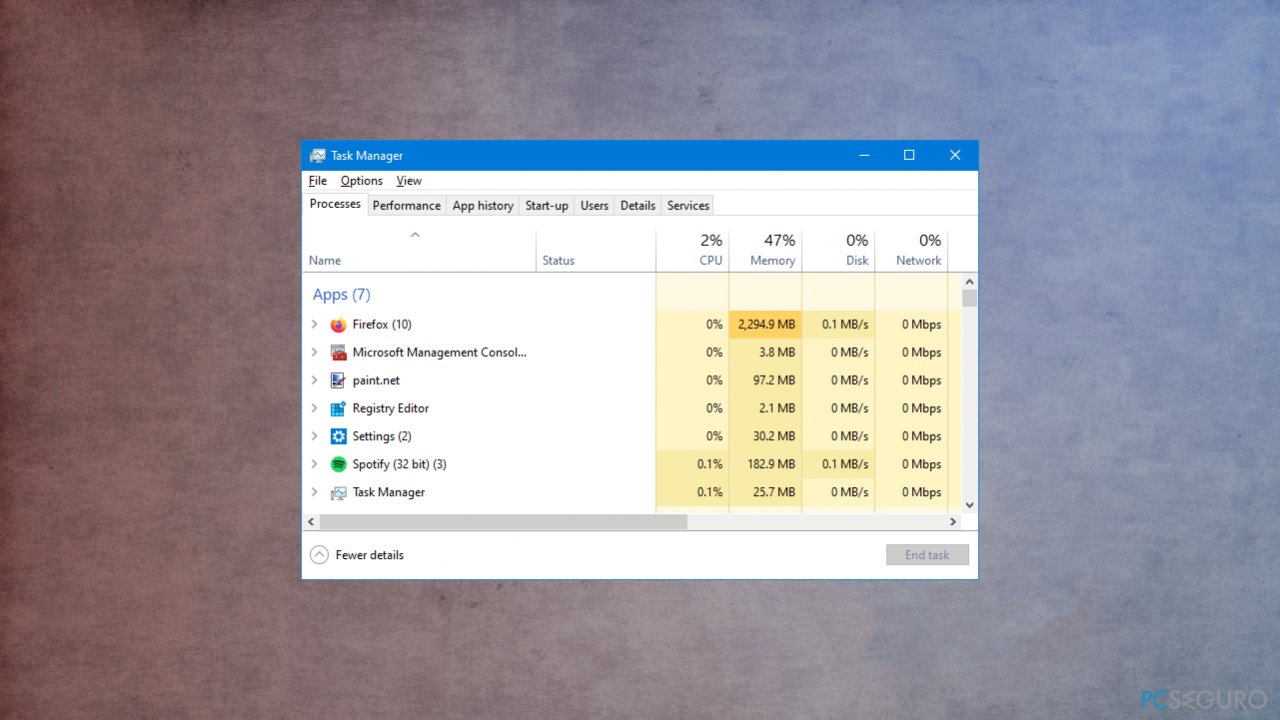
- En la pestaña Procesos aparecerán todas las apps.
- Busca en la lista y ciérralos.
- Comprueba la tecla Windows tras esto.
Método 4. Actualizar controladores
- Click derecho en tu barra de tareas y haz click en Administrador de Tareas.
- Click en Archivo
- Luego en Ejecutar nueva tarea.
- Ingresa devmgmt.msc y haz click en Aceptar.
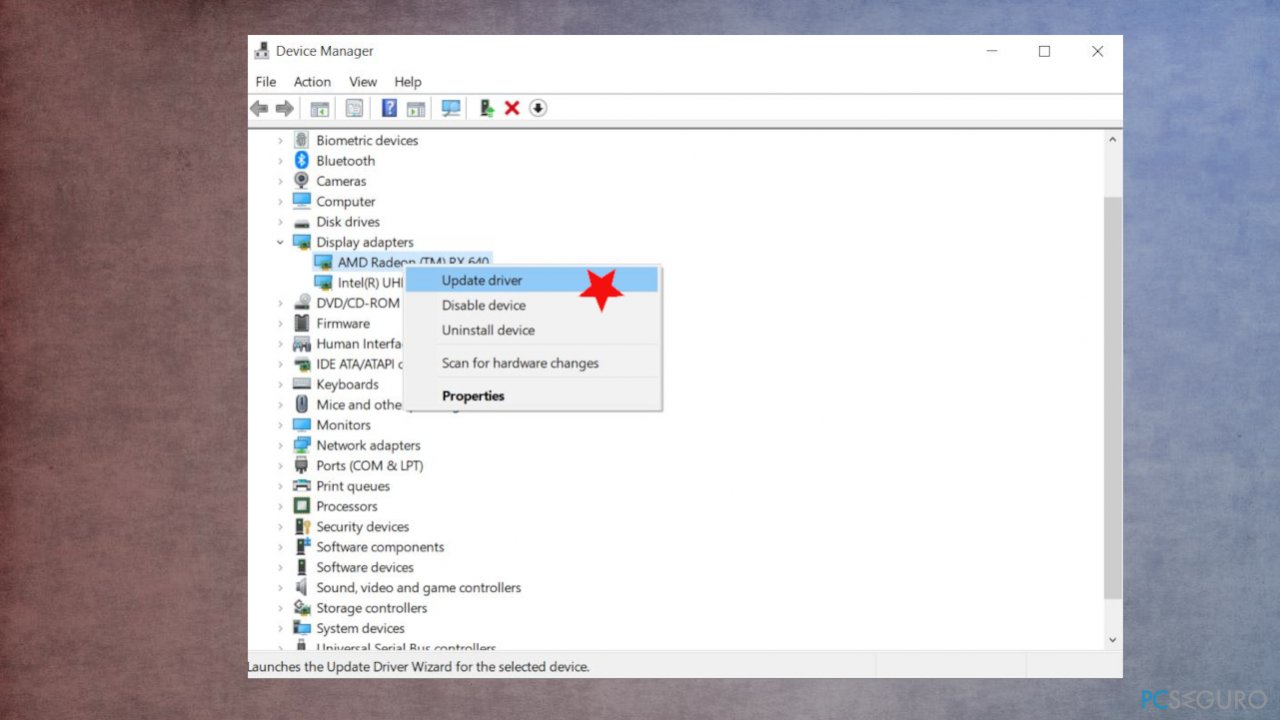
- Doble click en la categoría Teclados.
- Click derecho en el nombre de tu teclado y haz click en Actualizar controlador.
- Elige Buscar automáticamente los controladores.
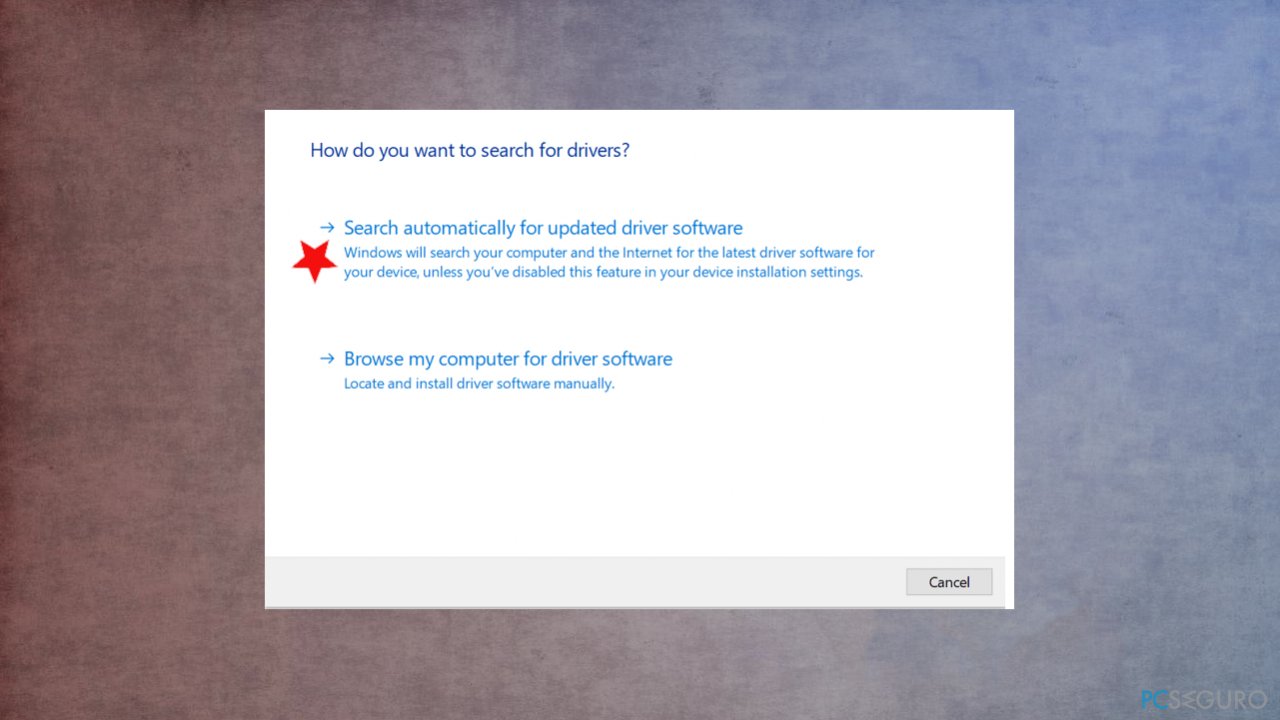
Puedes también usar DriverFix como herramienta de solución automática para mantener los controladores actualizados. Ésta es una aplicación que encontrará todas las piezas de los controladores necesarias y las actualizará descargará versiones compatibles cuando lo necesites.
Método 5. Deshabilitar las teclas de Filtro para solucionar que la tecla Windows actúe cómo el botón de reproducir o pausar en Windows 10
- Click derecho en tu barra de tareas y ve a Configuración.
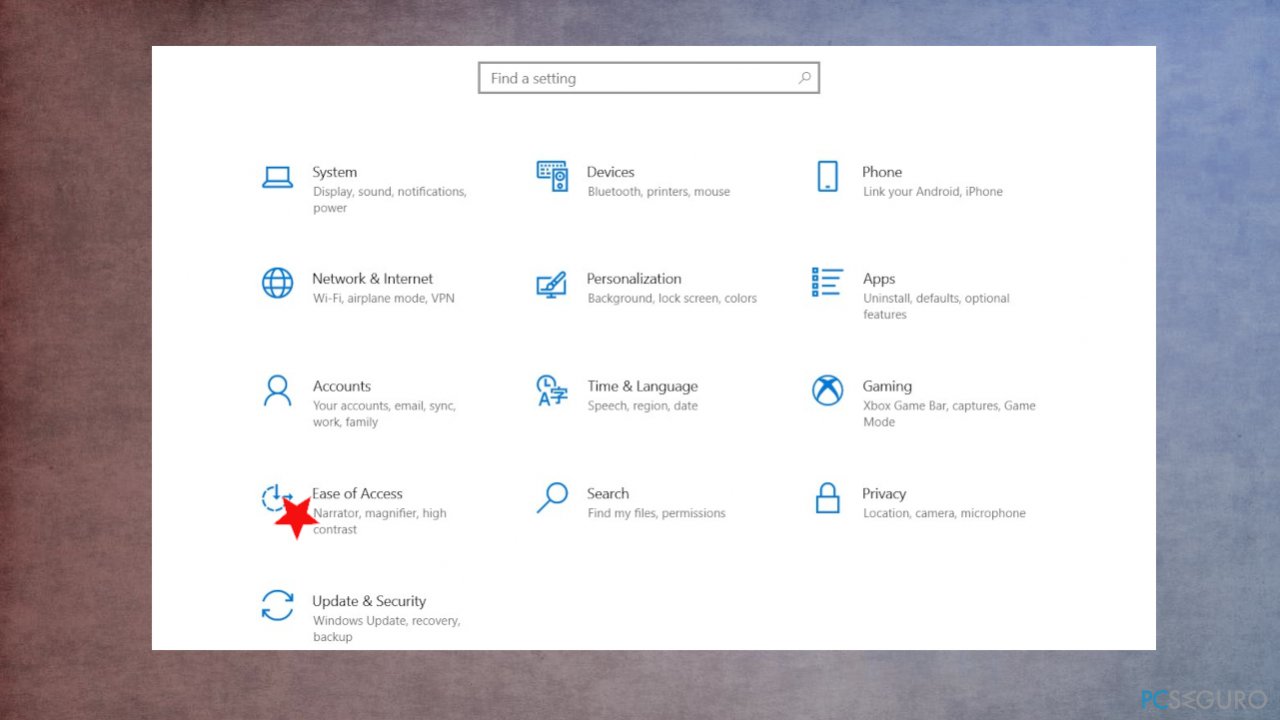
- Click en Facilidad de Acceso.
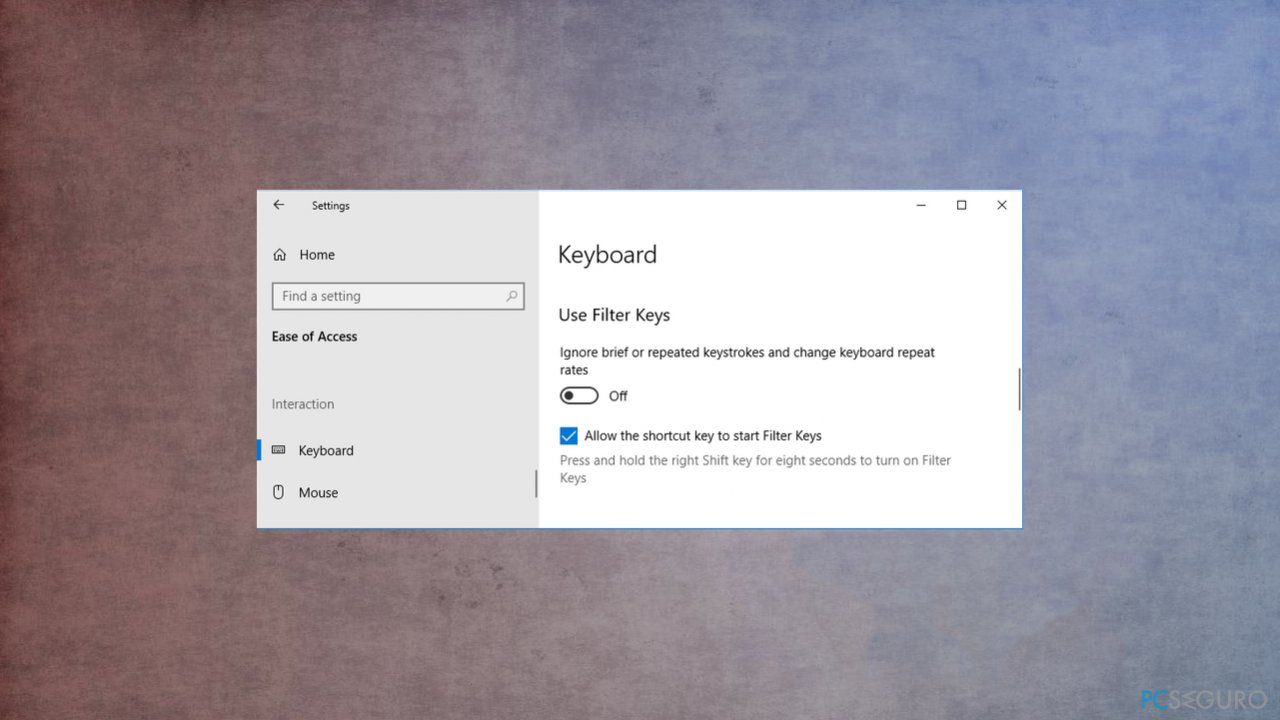
- En la parte izquierda del menú, haz click en Teclado.
- Al lado de Usar Teclas de Filtro, click en el slider para Apagarlo.
Repara tus Errores automáticamente
El equipo de pcseguro.es está intentando hacer todo lo posible para ayudar a los usuarios a encontrar las mejores soluciones para eliminar sus errores. Si no quieres comerte la cabeza con técnicas de reparación manuales, por favor, usa los programas automáticos. Todos los productos recomendados han sido probados y aprobados por nuestros profesionales. Las herramientas que puedes usar para solucionar tu error se encuentran en la lista de abajo.
Prevén que páginas webs, ISP y otras partes te rastreen
Para permanecer completamente anónimo y prevenir que ISP y el gobierno te espíe, deberías emplear la VPN Private Internet Access. Te permitirá conectarte a internet siendo completamente anónimo encriptando toda la información, previniendo rastreadores, anuncios, así como contenido malicioso. Más importante, pondrás fin a las actividades ilegales que la NSA y otras instituciones gubernamentales realizan sin tu consentimiento.
Recupera tus archivos perdidos rápidamente
Las circunstancias imprevistas pueden ocurrir en cualquier momento mientras usas el ordenador: puede ser por un corte de luz, por un pantallazo azul de la muerte (BSoD) o porque actualizaciones aleatorias de Windows puedan reiniciar tu ordenador cuando estás lejos unos minutos. Como resultado, el trabajo de la escuela, tus documentos importantes y otros datos pueden perderse. Para recuperar tus archivos perdidos, puedes usar Data Recovery Pro – busca a través de las copias de los archivos que aún están disponibles en tu disco duro y los recupera fácilmente.



Qué más puedes añadir sobre el problema: "¿Cómo solucionar la tecla Windows funcionando como Play o Pause en Windows 10?"
Lo siento, debes estar conectado para publicar un comentario.